
Maîtrisez la puissance de vos données.
développons ensemble vos meilleures décisions.
Menu

Le mode DirectQuery obtient les dernières obtient les dernières mises à jour de données au fur et à mesure que les requêtes sont traitées sans nécessiter une cadence d’actualisation élevée.
Seules les données les plus récentes qui ont changé ont besoin d’être actualisées.
Des connexions de longue durée à des sources de données volatiles ne sont pas nécessaires. Les requêtes aux données sources s’exécutent plus rapidement, ce qui réduit le risque d’interférence entre les problèmes réseau.
Comme il y a moins de données à actualiser, la consommation globale de mémoire et d’autres ressources diminue dans les systèmes Power BI et de sources de données.
Les jeux de données avec des milliards de lignes peuvent croître sans qu’il soit nécessaire d’actualiser entièrement l’ensemble du jeu de données avec chaque opération d’actualisation.
Les stratégies d’actualisation incrémentielle sont définies dans Power BI Desktop avec seulement quelques tâches. Une fois publiées, le service applique automatiquement ces stratégies à chaque actualisation.
1. Aller sur la colonne de date de la table de fait
2. Mettre le type de la colonne en DateTime

3. Rajouter un filtre de date personnalisée à cette colonne de date


4. Appliquer et fermer Power Query
5. Faire un clic droit sur la table de fait
6. Cliquer sur « Actualisation incrémentielle »
7. Configurer l’actualisation incrémentielle


Une fois que les filtres ont été appliqués et qu’un sous-ensemble de données a été chargé dans le modèle, vous définissez une stratégie d’actualisation incrémentielle pour la table. Une fois le modèle publié sur le service, la stratégie est utilisée par le service pour créer et gérer des partitions de table et effectuer des opérations d’actualisation. Pour définir la stratégie, il est nécessaire d’utiliser la boîte de dialogue « Actualisation incrémentielle de données en temps réel » pour spécifier les paramètres requis et les paramètres facultatifs.
Le paramètre Récupérer les données les plus récentes en temps réel avec DirectQuery (Premium uniquement) permet d’extraire les dernières modifications de la table sélectionnée au niveau de la source de données au-delà de la période d’actualisation incrémentielle avec DirectQuery. Toutes les lignes dont la Date/Heure est postérieure à la période d’actualisation incrémentielle sont incluses dans une partition DirectQuery et extraites de la source de données avec chaque requête de jeu de données.
Le paramètre Actualiser uniquement les jours complets permet de garantir que toutes les lignes de la journée entière sont incluses dans l’opération d’actualisation. Il est facultatif, à moins que le paramètre Récupérer les données les plus récentes en temps réel avec DirectQuery (Premium uniquement) ne soit activé. Supposons que vous avez planifié l’actualisation à 4h00 chaque matin. Si de nouvelles lignes de données s’affichent dans la table de source de données pendant les quatre heures comprises entre minuit et 4h00 , il n’est pas nécessaire d’en tenir compte.
Un autre exemple est l’actualisation des données d’un système financier où les données du mois précédent sont approuvées le 12ème jour calendaire du mois. Vous pouvez définir une période d’actualisation d’un mois et planifier l’actualisation le 12ème jour du mois. Par exemple, avec cette option sélectionnée, les données du mois de janvier sont actualisées le 12 février.
Le paramètre Détecter les modifications de données permet une actualisation encore plus sélective. Vous pouvez sélectionner une colonne Date/Heure pour identifier et actualiser uniquement ces jours où les données ont changé. Cela suppose que cette colonne existe dans la source de données, généralement à des fins d’audit. Il ne doit pas s’agir de la même colonne que celle utilisée pour partitionner les données avec les paramètres RangeStart et RangeEnd. La valeur maximale de cette colonne est évaluée pour chacune des périodes définies dans la plage incrémentielle. Si cette valeur n’a pas changé depuis la dernière actualisation, la période n’a pas besoin d’être actualisée. Dans cet exemple, cela peut potentiellement réduire de trois à un les jours concernés par l’actualisation incrémentielle.
Gooo publier votre rapport et Power BI Service se chargera de faire le travail par la suite.
Remarque 1 : la première actualisation sera la plus longue. Power BI Service chargera tout l’historique. Remarque 2 : à partir de la deuxième actualisation, seule la plage de temps configurée sera actualisée.Remarque 3 : à chaque republication du rapport, l’historique sera rechargé.



© DGTL Performance 2025
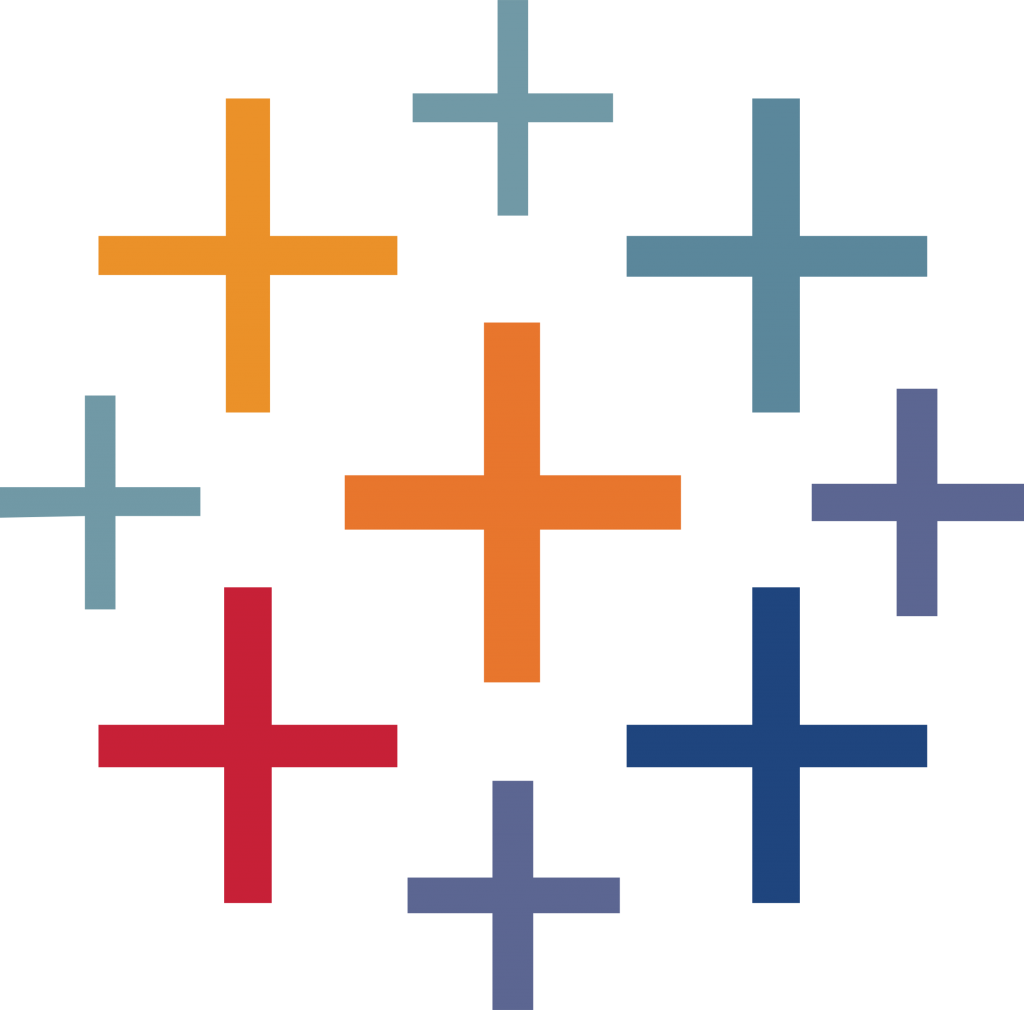
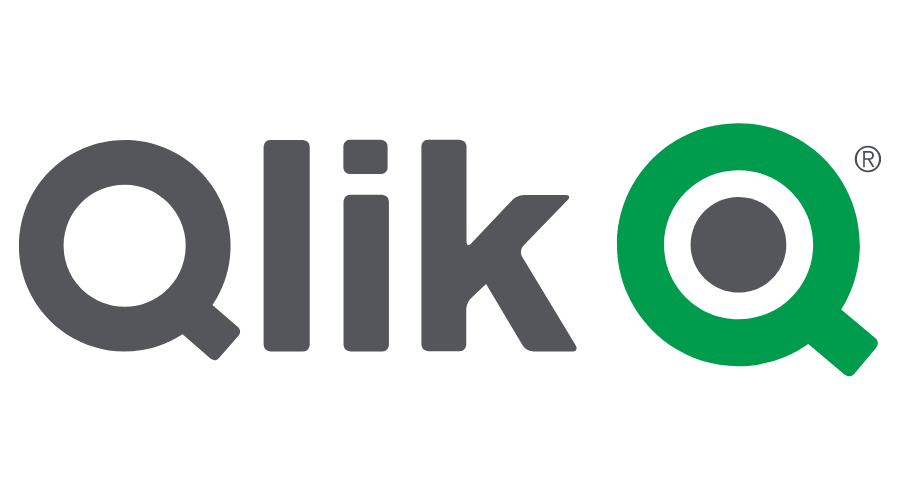
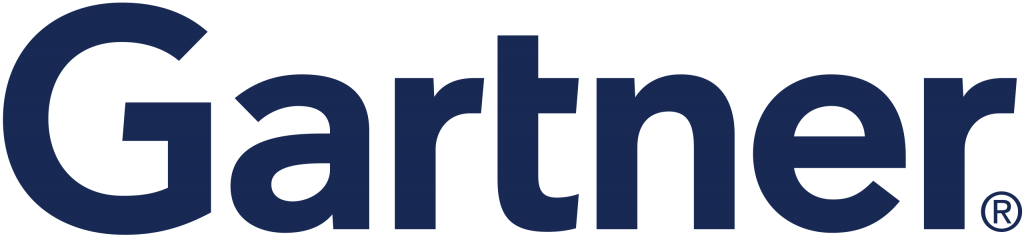
Microsoft est désigné comme leader dans le Gartener® Magic Quadrant for Analytics and Business Intelligence Platforms, en mars 2022.
Disposer de reportings BI, c’est vous permettre d’exploiter tout un ensemble d’informations provenant de diverses sources depuis un même outil. C’est un gain de temps considérable, mais aussi l’optimisation de votre processus décisionnel.

Grâce au cloud Microsoft, la mise en place des infrastructures BI est simplifiée et optimisée.

Une rapidité d'adoption par les directions métier grâce à la facilité de prise en main.
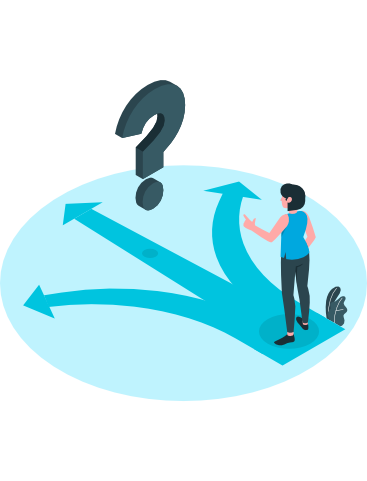
Des coûts maîtrisés par des abonnements mensuels par utilisateurs.
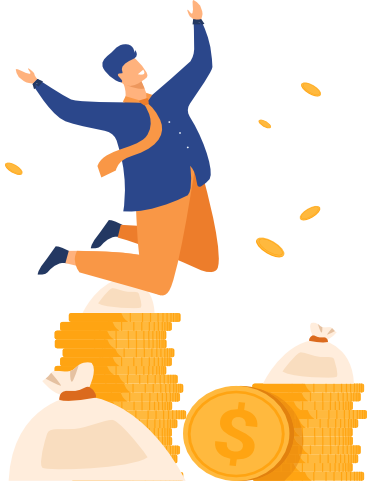
Un très haut niveau d'agilité pour automatiser la production de KPI et de reportings.

Parfaite intégration à l'écosystème numérique de Microsoft (Sharepoint, Microsoft Teams...)

la régularité des mises à jour de Power BI est mensuelle, notamment pour Power BI Desktop.